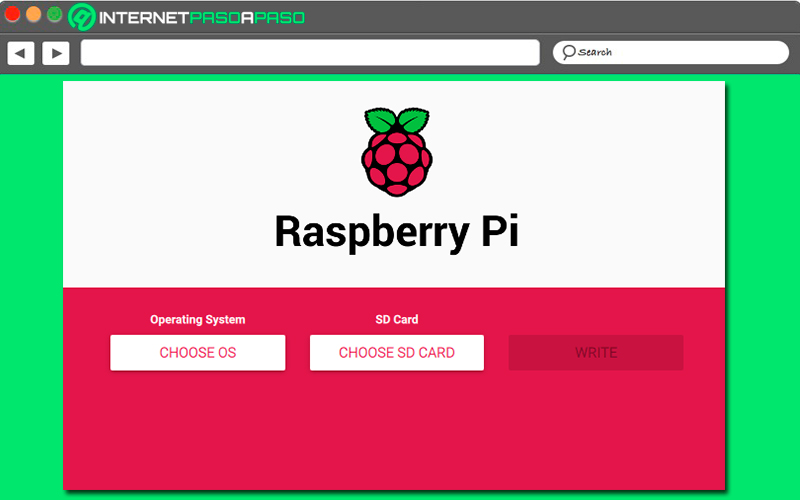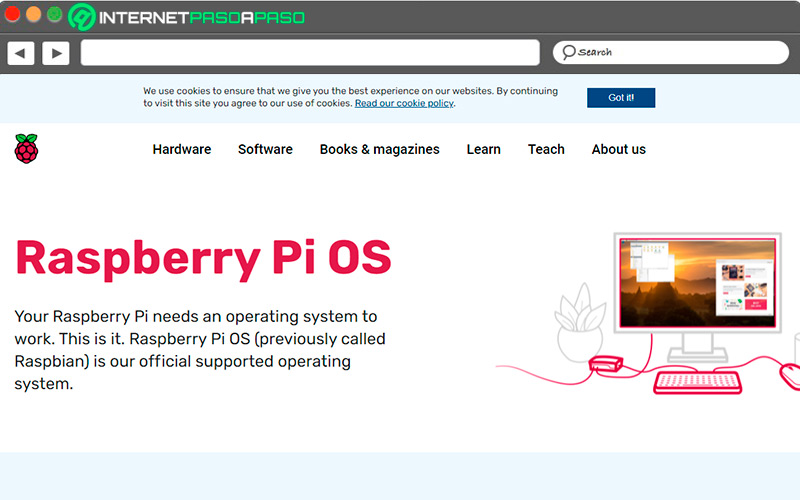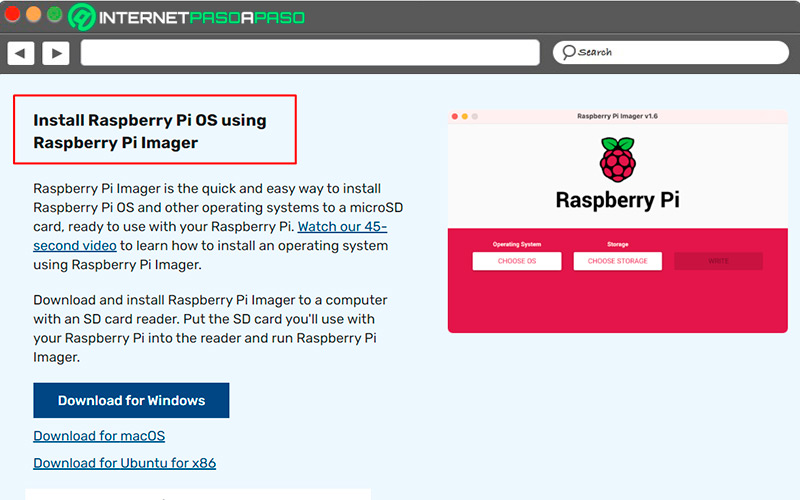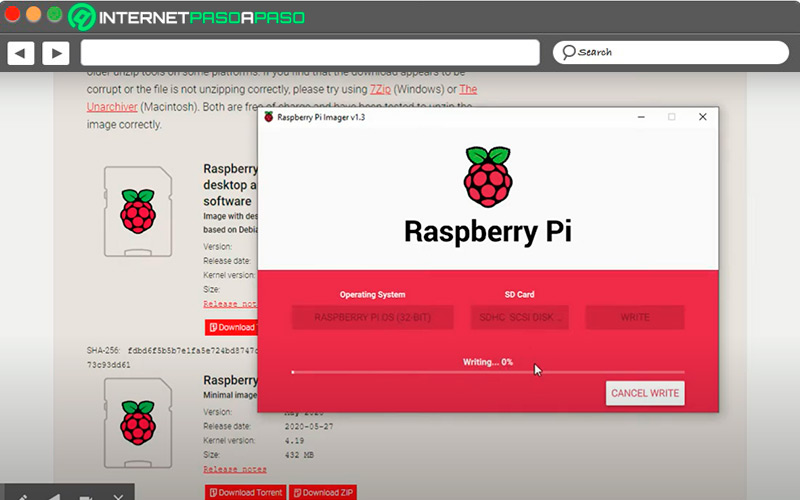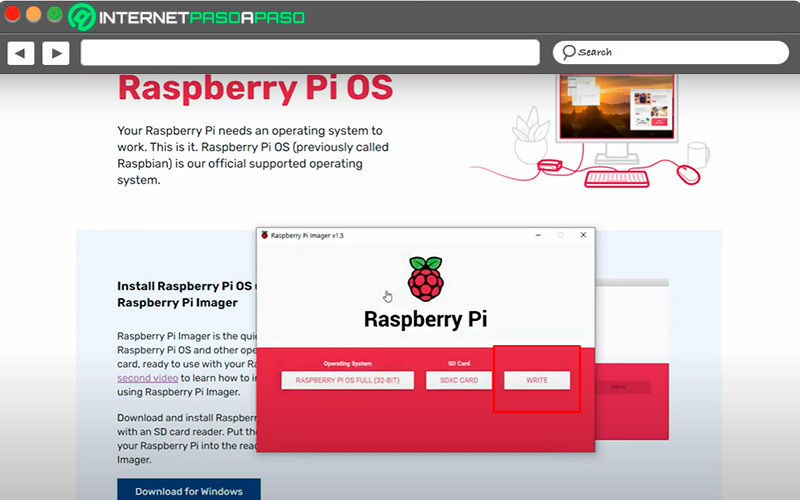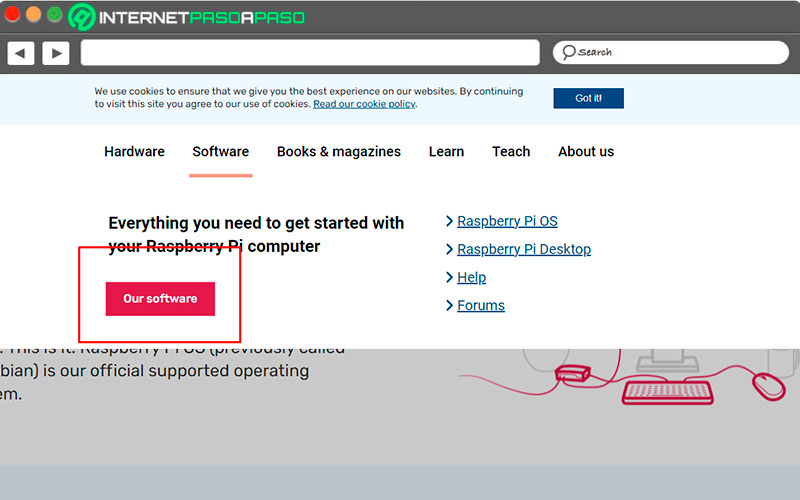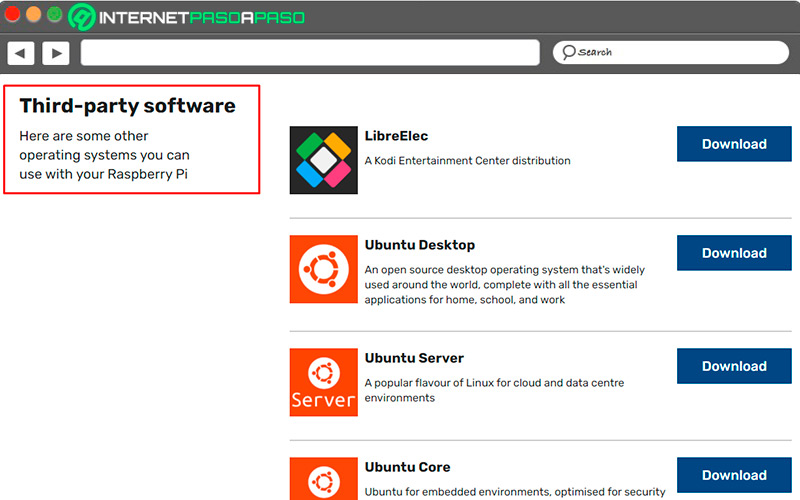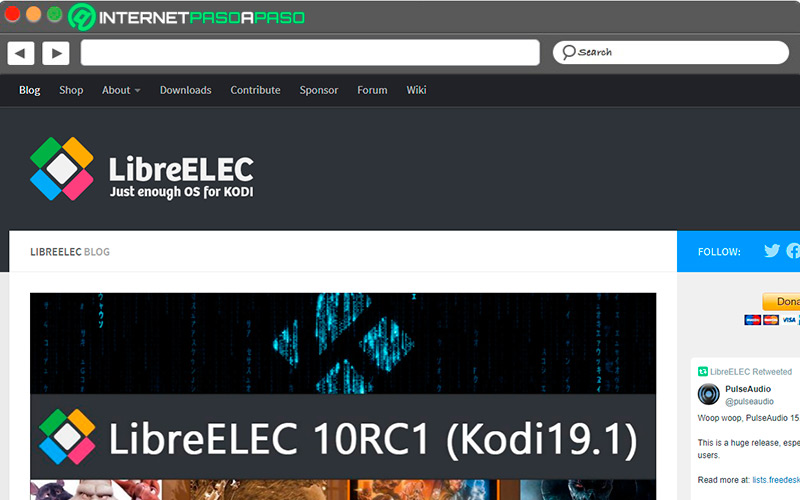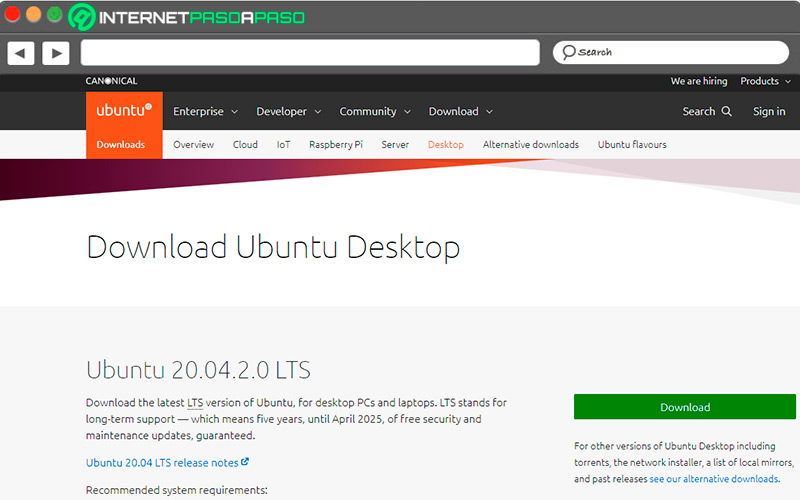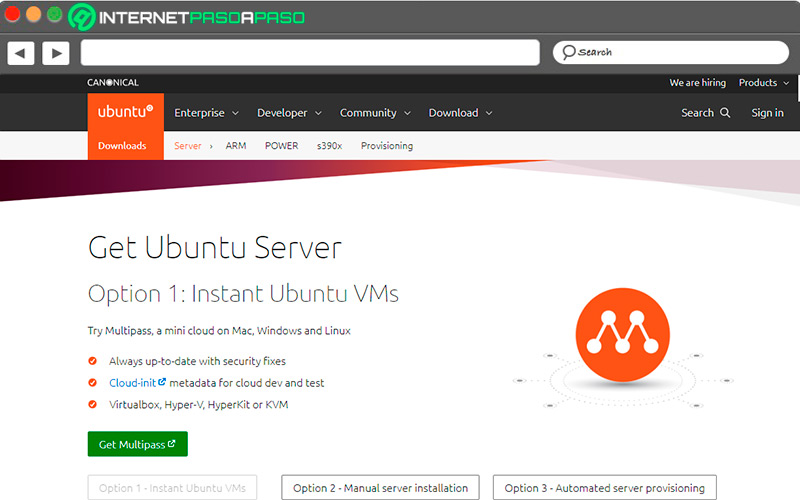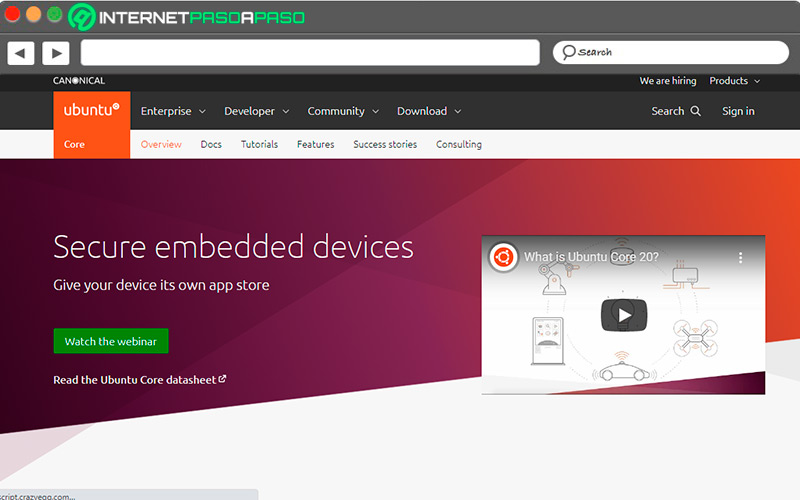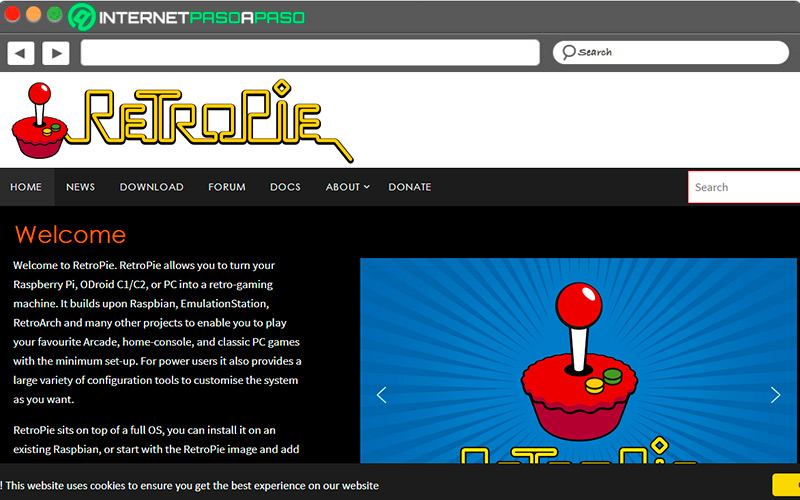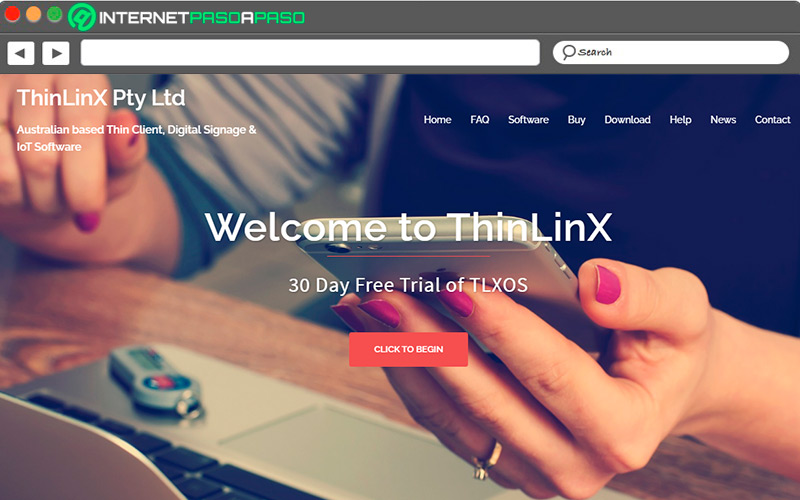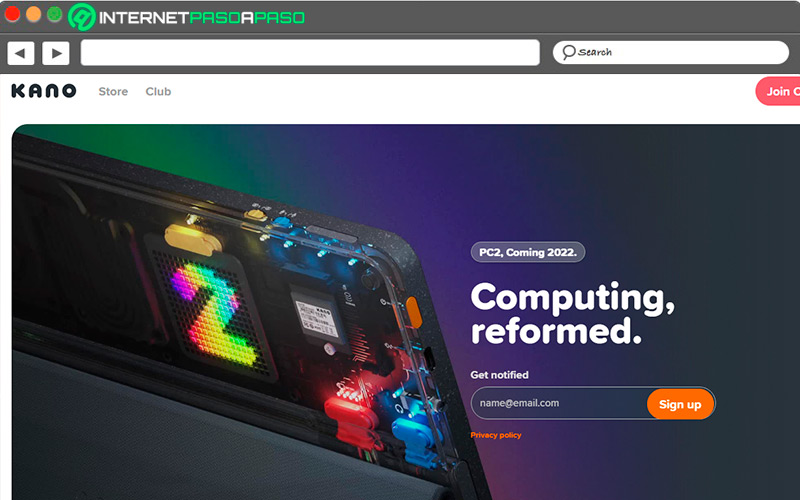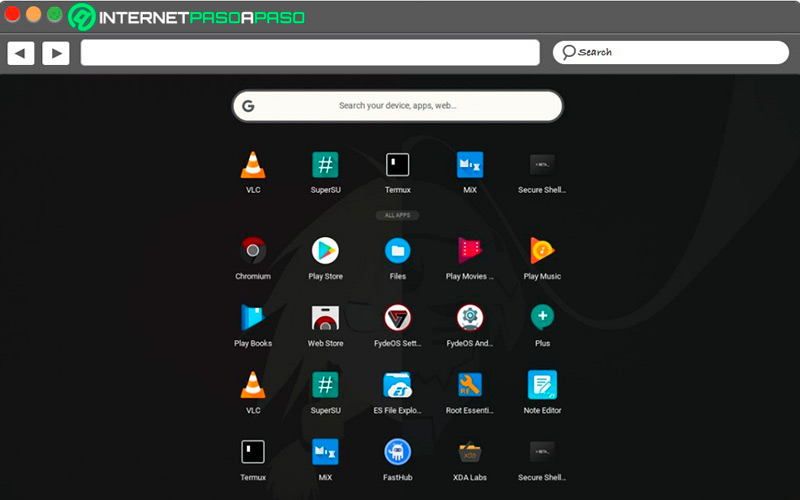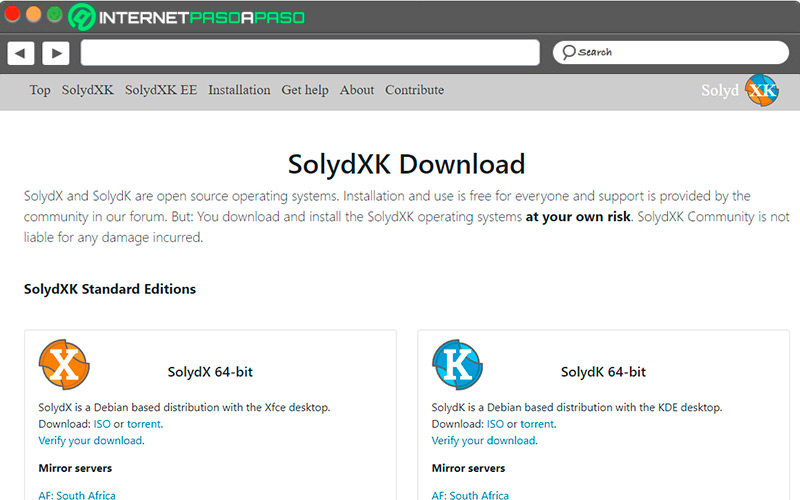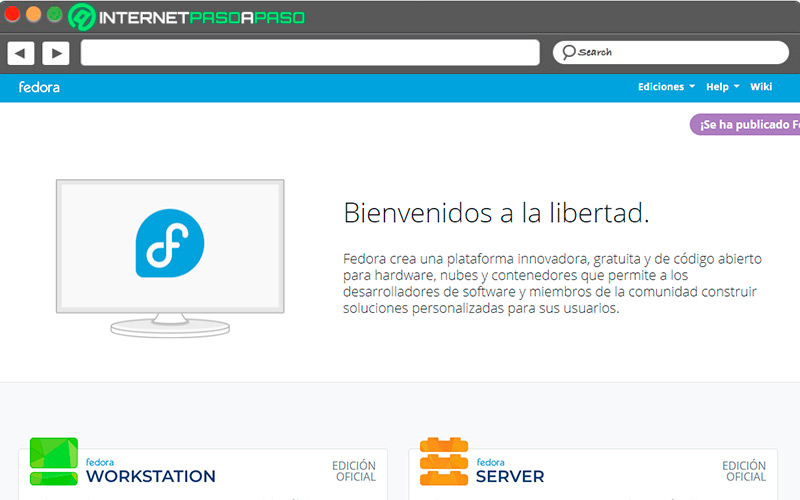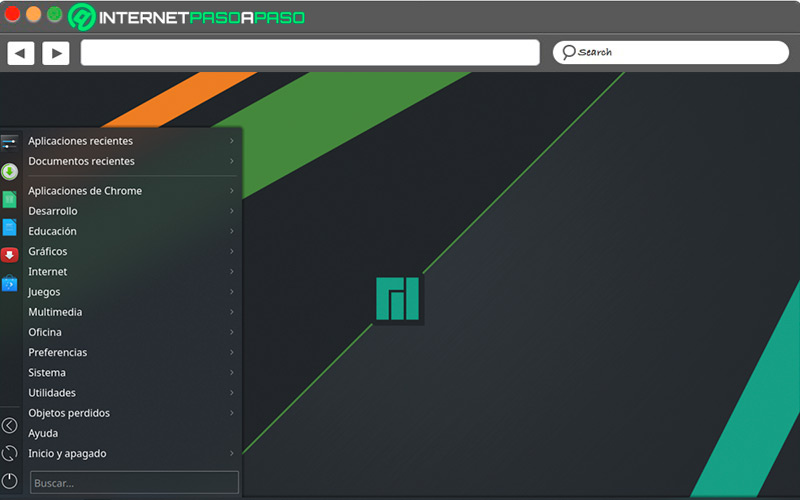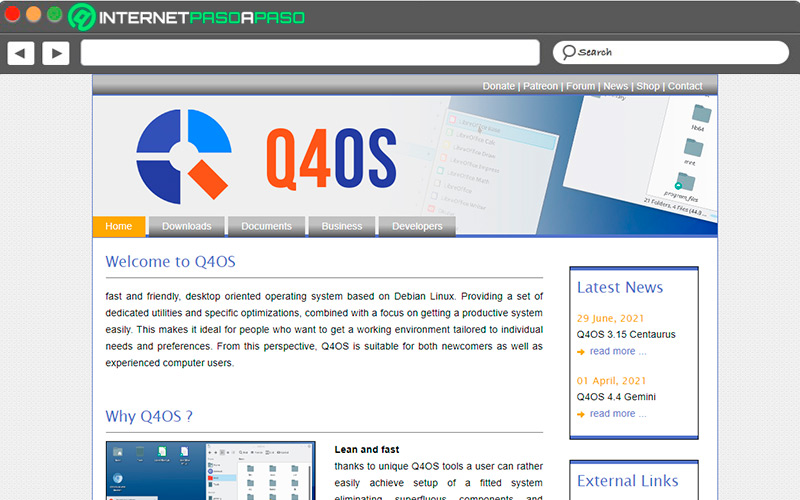Lo Último en IP@P
- Stellar Data Recovery revoluciona la recuperación de archivos perdidos en discos duros externos
- Goblin Mine: La Estrategia Económica Detrás del Juego de Minería que está Fascinando a Todos
- Estos son los nuevos Cargadores UGREEN: potencia y portabilidad en dos versiones que no te puedes perder
- UGREEN Nexode Pro: El Cargador Ultradelgado que revoluciona la carga de dispositivos móviles
- La computación en la nube está transformando los juegos Online y estas son sus grandes ventajas
Como los equipos Raspberry Pi son de baja y media potencia, requieren de sistemas operativos que sean capaces de darle vida a aparatos que no cuentan con muchos recursos físicos. Linux es una opción que se adapta a estas necesidades.
Una de las cualidades de Linux es que es capaz de revivir computadores viejos y de poco hardware, como es este caso. Aprende paso a paso qué debes hacer para instalar cualquier distribución de Linux en Raspberry.
Estas son las mejores distribuciones (sistemas operativos) aptos para estos equipos. Todos están basados en este sistema de código abierto y gratuito.
Aprende paso a paso cómo instalar cualquier distribución de Linux en un mini ordenador Raspberry Pi
Antes de comenzar la instalación de cualquier sistema operativo, debes saber que necesitas tener claro el objetivo de la instalación y qué uso le darás al equipo. Esto define las características del software y evitarás el consumo innecesario de recursos físicos en tareas menores.
Veamos:
Detalles generales
La instalación de un sistema operativo en Raspberry Pi ha cambiado bastante desde que en el año 2012 se dio a conocer este mini computador.
Ahora se requiere que tengas a la mano algunas condiciones antes de seguir los siguientes pasos:
- Conexión a internet.
- Una tarjeta Micro SD y un adaptador.
- Debes tener instalado Raspberry Pi Imager en un computador con Windows 10.
- Debes tener descargada la imagen del sistema operativo que deseas instalar, en caso de hacer una instalación manual.
Descarga Raspberry Pi Imager
Hay más de una forma de instalar un sistema operativo en este mini computador, pero lo mejor y nuestra recomendación es utilizar la forma oficial que ofrece el fabricante.
Aprende a instalar Raspberry Pi Imager, que te permitirá instalar cualquier sistema operativo de forma rápida y segura:
- Abre Google y escribe “Raspberry Pi OS”.
- Selecciona la primera búsqueda, que muestra la web
raspberrypi.org.
- Busca la sección “Install Raspberry Pi OS using Raspberry Pi Imager”.
- Presiona el botón “Download for Windows”.
- Selecciona la carpeta destino y “Guarda”.
- Luego, ejecuta el instalador y sigue los pasos del asistente de instalación.
Instala desde Raspberry Pi Imager
La forma más segura de lograr una instalación es seguir los pasos y seleccionar la versión correcta del sistema operativo:
- Ejecuta el programa “Raspberry Pi Imager”.
- Seleccionar la opción “Choose OS”.
- Te dará una lista de las distribuciones oficiales de Linux para Raspberry.
- Elige la opción de tu preferencia.
- Ahora, debes seleccionar la opción “Choose SD Card”.
- Escoge la tarjeta que está conectada con el adaptador en tu Windows 10.
- Una vez lo hagas, se habilita el botón “Write”. Debes presionarlo.
- Todos los datos en tu tarjeta Micro SD serán borrados o formateados para hacer la instalación.
- Espera a que la instalación llegue a un 100%.
Realiza una instalación manual
Una instalación manual significa que no utilizas el programa “Raspberry Pi Imager” para colocar correctamente la imagen ISO en la tarjeta Micro SD.
Existen otros programas similares y en estos casos, debes hacer lo siguiente:
- La web raspberrypi.org ofrece la imagen de todos los sistemas operativos autorizados.
- En el inicio de la web oficial, busca la pestaña “Software”.
- Selecciona el botón “Our software”.
- Busca la sección “Manually install an operating system image”.
- Presiona el botón “See all download options”.
- Encuentra la sección “Third-party software”.
- Descarga uno de los seis sistemas operativos autorizados.
- Ahora podrás usar una de esas imágenes (ISO) para ser instaladas con el programa de tu preferencia. De igual forma, debes hacerlo directamente sobre una tarjeta Micro SD, tal como explicamos en este paso a paso.
Lista de las mejores distribuciones de Linux para instalar en un mini ordenador Raspberry Pi
En este apartado te mostraremos los sistemas operativos que están autorizados por la Fundación Raspberry Pi para ser instalados en sus computadores.
También encontrarás los sistemas operativos más utilizados hasta el momento:
LibreElec
Estas son las siglas de “Libre Embedded Linux Entertainment Center”, que es un sistema operativo de libre licencia. Cuenta con la posibilidad de funcionar de forma rápida en procesadores ARM de 64 bits, como los que usan los modernos Raspberry Pi. Su desarrollo comenzó en el año 2016 y se ajusta perfectamente a KODI, un centro multimedia pensado para el sector del entretenimiento, por lo que los desarrolladores lo usan para acoplar Smart TV a ellos.
Ubuntu Desktop
Es la opción de Ubuntu para convertir tu Raspberry Pi en un computador de clase media, con el que puedes desarrollar tareas de ofimática y correr programas de Open Office, por ejemplo. Se trata de la mejor opción disponible hasta el momento para tener un minicomputador de mesa con los recursos físicos que ofrece Raspberry Pi.
Ubuntu Server
Más en Sistemas operativos
- MacOS: Historia y evolución del Sistema Operativo que revolucionó Apple
- ¿Cómo eliminar archivos y fotos duplicadas en tu teléfono iPhone? Guía paso a paso
- Cron en Linux ¿Qué es, para qué sirve y cómo sacarle el máximo provecho a esta herramienta?
- ¿Cómo borrar un directorio en Linux de forma segura y libre de errores? Guía paso a paso
- ¿Cómo cambiar los colores de Windows 8 para personalizar su aspecto fácil y rápido? Guía paso a paso
SÍGUENOS EN 👉 YOUTUBE TV
Cuando desees convertir tu Raspberry Pi en un servidor, esta es la mejor opción gratuita y de libre licencia. Así podrás configurar tu equipo como un servidor de correo electrónico, un lugar en la nube y proveer un entorno bien desarrollado de manejo de datos. Si eres un desarrollador experimentado, no tendrás problema durante la configuración de este SO, que es amigable y ligero, con el que podrás ajustar tus proyectos rápidamente.
Ubuntu Core
Esta es una versión pensada para el concepto de Internet de las Cosas (IoT), pero al ser muy pesada para las características físicas de un Raspberry Pi, los desarrolladores crearon una versión más ligera con la que las personas pudieran trabajar sin saturar el equipo. Esta versión ligera se especializa en optimizaciones para seguridad y permite actualizaciones confiables. Sin duda, una opción difícil de despreciar.
RetroPie
Diseñada para los “retro-gamers” que extrañan aquellas aplicaciones de juegos con baja resolución que en la década de los años 90 y 2000 ganaron los corazones de millones de personas. Permite convertir tu Raspberry Pi en una consola de videojuegos con un aspecto retro, nada que ver con una PSP 5, pero que facilitará el acceso a cualquier proyecto arcade que tengas en mente.
TLXOS
Es el único sistema operativo pago que está autorizado por la Fundación Raspberry Pi (Aunque no está basado en Linux), pero permite una prueba de 30 días para que los desarrolladores conozcan todo su potencial como administrador del concepto internet de las cosas. Se puede gestionar a distancia aparatos que tengan acceso a internet y que estén unidos a un centro de mando, como el que los desarrolladores pueden crear con este programa.
Kano OS
Está pensado para permitir el acceso a niños a un computador, una especie de control parental que permitirá a los padres estar más tranquilos al poder monitorear qué hacen sus hijos mientras ellos están ocupados en otras tareas. Su interfaz se asemeja a un videojuego, en el que los niños pueden hacer configuraciones básicas de acceso y ajustes visuales. Los padres ahorran dinero y muestran a los niños cómo usar un computador.
Flint OS
Si no lo sabías, Android también es un sistema operativo que está disponible para los aparatos Raspberry Pi y lo hace mediante Flint SO, que tiene una versión de escritorio para un ambiente reducido de hardware. Es una propuesta de código abierto que permite a desarrolladores modificarlo a su antojo para adaptar esta versión a sus proyectos personales. Lo mejor es que tiene Google Play, así que hay acceso a millones de aplicaciones en esta tienda.
SolydX RPI
Está fundamentada en el sistema Debian, que también es de distribución de Linux, y es compatible desde la versión 2 de Raspberry Pi, debido a que la primera versión ya está descontinuada. Su interfaz consume menos recursos físicos que el resto de sus competidores, solo se requiere de un espacio de almacenamiento de 4 Gb, muy por debajo que cualquier de los sistemas operativos que verás en esta lista. Más que un centro multimedia, también permite desarrollar tareas de ofimática.
Fedora 25
De decenas de sistemas operativos que pueden ser instalados en dispositivos Raspberry Pi, Fedora 25 es el que se ajusta a cada característica física. Tiene un valor promedio de entre 40 euros y 50 euros, y es compatible desde la versión dos de Raspberry. Una de las grandes desventajas es que cuenta con una reducida cantidad de desarrolladores para crear soluciones a distintas necesidades de los usuarios. Por eso, todavía no tiene un apoyo masivo pese a que tiene cierta popularidad.
Manjaro Linux
Este sistema operativo tiene tres distintas versiones que se ajustan a los aparatos con Raspberry: KDE Plasma, modo texto y XFCE. Las tres versiones son bastante ligeras y resuelven cualquier tarea que deseen los desarrolladores. La versión XFCE en realidad es un escritorio que permite usar los dispositivos Raspberry como si se tratara de un computador de sobremesa, así que hay bastante competencia y tendencia en alza para el uso de estos aparatos como minicomputadores.
Q4OS
Tiene un completo asistente que brinda apoyo de todo tipo a los nuevos usuarios. Su interfaz y usabilidad está inspirada en el ambiente Windows, por eso tiene una aceptación entre miembros de esta nueva comunidad que desean dar los primeros pasos. Está basado en Linux, lo que lo convierte en una alternativa rápida y ligera. Al igual que el hardware, está pensado para orientar y permitir el aprendizaje a este nuevo universo de posibilidades.